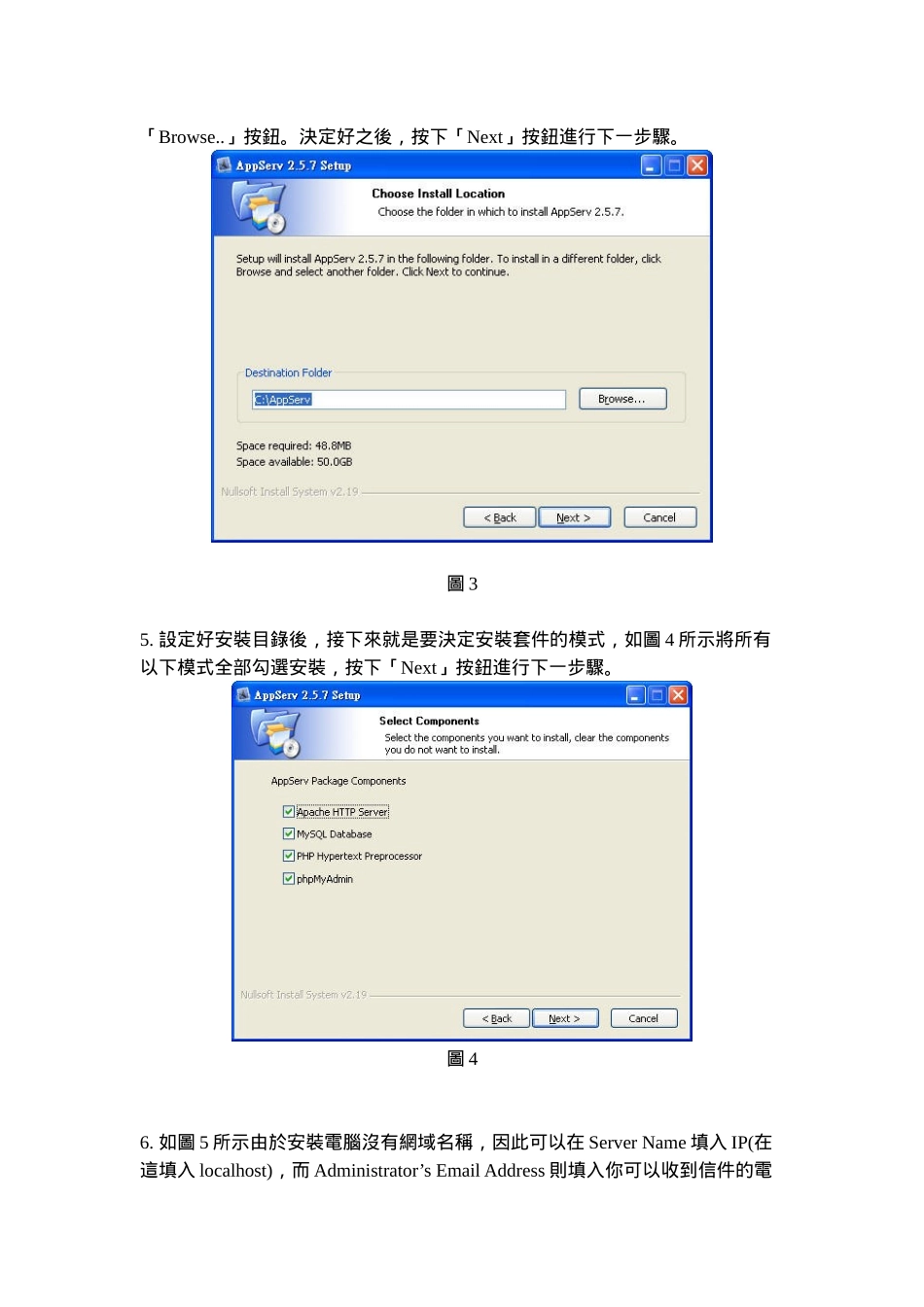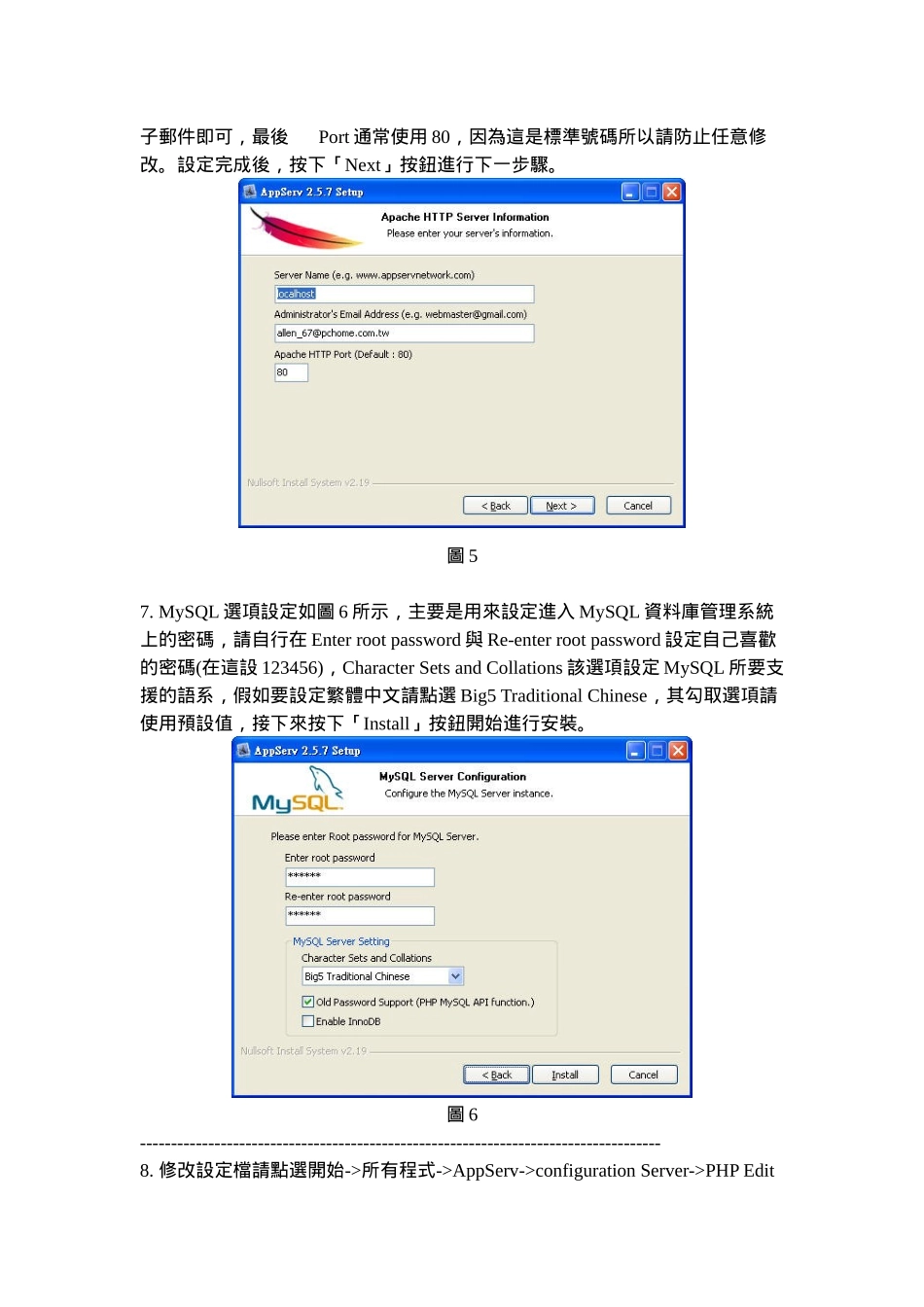在 windows 環境下架設網頁伺服器(AppServ 套件安裝)由於 AppServ 已將 PHP、MySQL、Apache 整合成獨立的安裝檔,只需要進行一次安裝,就可以把 3 個部份都安裝。安裝步驟如下:1. 可於 AppServ 的官方網站( :// appservnetwork /)下載版。2. 當下載完成後,請按 appserv-win32-.exe 檔案上連按兩下,執行該安裝檔案。當出現圖 1 所示進入安裝程式。請點選「Next」繼續安裝步驟。圖 13. 如圖 2 所示同意安裝的的說明規範,按下「I Agree」繼續安裝。圖 24. 如圖 3 所示決定安裝目錄,以下對話方塊的目的就是決定要安裝的目錄位置,預設是使用「C:\AppServ」,假如要設定為其他目錄,可以直接修改或按下「Browse..」按鈕。決定好之後,按下「Next」按鈕進行下一步驟。圖 35. 設定好安裝目錄後,接下來就是要決定安裝套件的模式,如圖 4 所示將所有以下模式全部勾選安裝,按下「Next」按鈕進行下一步驟。圖 46. 如圖 5 所示由於安裝電腦沒有網域名稱,因此可以在 Server Name 填入 IP(在這填入 localhost),而 Administrator’s Email Address 則填入你可以收到信件的電 子郵件即可,最後Port 通常使用 80,因為這是標準號碼所以請防止任意修改。設定完成後,按下「Next」按鈕進行下一步驟。圖 57. MySQL 選項設定如圖 6 所示,主要是用來設定進入 MySQL 資料庫管理系統上的密碼,請自行在 Enter root password 與 Re-enter root password 設定自己喜歡的密碼(在這設 123456),Character Sets and Collations 該選項設定 MySQL 所要支援的語系,假如要設定繁體中文請點選 Big5 Traditional Chinese,其勾取選項請使用預設值,接下來按下「Install」按鈕開始進行安裝。圖 6------------------------------------------------------------------------------------8. 修改設定檔請點選開始->所有程式->AppServ->configuration Server->PHP Edit the php.ini Configuration File,如圖 7 所示將 register_globals=Off 改成register_globals=On。圖 79. 至 JpGraph 的官方網站( :// aditus.nu/jpgraph/)下載 JpGraph 函式庫,請下載PHP5 版本((究極 PHP, P14-3),下載後解壓縮該名稱為 jp 將目錄放置在 C:\下。10. 進入 mysql 建立資料庫:請點選開始->所有程式->AppServ->MySQL Command Line Client,此時跳出圖 8 所示圖 8如圖 2 所...